Genitori e Bambini
Windows > Sicurezza
Collegate un cellulare o un computer a Internet e si aprirà un mondo di informazioni e comunicazioni senza limiti.
Internet è una serbatoio di persone che si mettono in contatto tra di loro anche se non si conoscono.

Pratica

Possiamo attivare delle protezioni direttamente nel browser:
per Internet Explorer versioni < 11: in alto, troviamo, il disegno di un fiore stilizzato > scegliamo opzioni > contenuto > family safety (ie 10) o "Attiva" su Contenuto verificato (IE 9).
Per Internet Explorer 11 le cose cambiano radicalmente. Bisogna impostare i filtri a livello di accesso al computer. Andare in Centro notifiche > account > famiglia e altri utenti.
Consigliamo leggere pagina Microsoft.
In youtube possiamo attivare alcune restrizioni se andiamo in basso alla pagina e premiamo sulla scritta "Modalità con restrizioni" e poi su Attiva.
Per la protezione in Facebook rimandiamo al nostro articolo di windows 8.x
Un Test del sito www.ilfiltro.it ha messo a confronto alcuni software per filtrare e avere un controllo delle attività che possiamo svolgere durante la navigazione Internet con il risultato che Family Safety è risultato il più efficace. Molto validi i software commerciali collegati ai principali antivirus.
Family Safety: "...Garantire la sicurezza online dei bambini... mantenendo sempre un certo livello di controllo sulle attività che possono svolgere. Family Safety può anche aiutare a tenere lontani i bambini da siti Web che i genitori non considerano adatti e farli parlare solo con persone fidate..."(by Microsoft).
Elenchiamo le procedure per attivare Family Safety (Windows 8/10) ricordandosi, prima, di disabilitare eventuali account Guest.
Account figli
Panoramica: I genitori potranno impostare per ogni singolo figlio (utente) filtri Web per limitare la navigazione, stabilire orari in cui permettere o negare l'utilizzo di internet, ottenere resoconti dell'attività svolta o limitare l'uso di alcuni giochi. Family Safety è orientata ad una buona educazione dell'utilizzo del web.
Aggiungi i bambini alla famiglia per fare in modo che siano più sicuri online. Gli adulti della famiglia possono visualizzare rapporti dell'attività online dei bambini, limitare il tempo e gli orari di uso dei dispositivi e assicurarsi che non possano usare o visualizzare siti Web, app o giochi non adatti. Puoi consentire loro di usare il PC o impedirglielo in qualsiasi momento.
Attenzione: devi usare un account Microsoft per accedere al computer e per usare safety family.
Le procedure per attivare i filtri famiglia sono spiegate in modo semplice nel sito della: Microsoft. Noi evidenziamo solo alcuni passaggi che potrebbero creare confusione. Le modifiche verranno applicate a qualsiasi dispositivo Windows 8/10 a cui accedono i bambini.
Puoi anche aggiungere adulti alla tua famiglia e anche loro potranno configurare le impostazioni per i bambini della famiglia.
Vediamo, in pratica, come fare:
1 - Centro Notifiche (vicino all'orologio) > Tutte le impostazioni > Account > Famiglia e altri utenti > La tua famiglia > Aggiungi membro della famiglia.
- Se in alto vediamo una scritta, in rosso, con le parole ..."non è possibile connettersi alla famiglia di Account Microsoft..." vuol dire che abbiamo fatto l'accesso al computer con un account locale (foto).
2 - Seleziona > Aggiungi bambino o adulto (foto)
3 - Immetti l'indirizzo e-mail del bambino per inviare un invito a entrare a far parte della famiglia
4 - Il bambino deve accettare il vostro invito.
5 - Dopo l'accettazione dell'invito, richiedi al bambino di accedere a Windows 8/10 con lo stesso indirizzo e-mail a cui hai inviato l'invito
Genitori: il genitore deve avere un account amministratore attivo (quello che già usate o altro) con password (altrimenti i figli possono modificare ogni restrizione).


Gestire filtri famiglia
Per modificare i filtri del Family Safety:
1 - Collegarsi al sito: account.microsoft.com/family.
2 - Selezionare il bambino al quale vogliamo modificare i filtri (vedi)
Ora possiamo agire su varie attività (by Microsoft) (vedi):
1 - Siti Web: da qui possiamo inserire i siti web consentiti. Puoi scegliere di bloccare o consentire siti specifici e vietare i siti Web classificati per una determinata fascia d'età.
Nella pagina che si apre spuntare la voce nome utente che state monitorando può utilizzare soli i siti consentiti e vedrete attivarsi varie voci di intervento.Premiamo su imposta livello filtro web e si aprirà una pagina che vi permetterà di "specificare i siti web" che l'utente monitorato può visitare. E' utile spuntare anche la voce "blocca download file".E' possibile, premendo la voce consenti o blocca siti web specifici, immettere un indirizzo web specifico da bloccare o autorizzare.L'utente monitorato viene avvisato in caso visitasse un sito vietato con la scritta "questa pagina è bloccata" e... "richiedi autorizzazioni" (leggi sotto le richieste dei figli per sbloccare alcuni siti)
2 - Restrizioni di orario, giochi e app: con la stessa procedura possiamo limitare ad alcune ore della giornata l'uso del PC, l'uso dei giochi e delle applicazioni.
3 - Attività recenti: consente di attivare i rapporti attività per il bambino, in modo da poter controllare le sue ricerche online. Dopo aver attivato questa opzione potrai vedere quali siti Web visita, quali app e giochi scarica e usa e quanto tempo trascorre al dispositivo, direttamente dalla pagina Attività recenti. Puoi anche impostare l'invio settimanale tramite e-mail dei rapporti attività agli adulti della famiglia.
4 - In Tempo davanti allo schermo puoi definire limiti per le ore del giorno durante le quali i bambini possono usare i dispositivi Windows e il tempo massimo che possono trascorrere su ogni dispositivo al giorno.
Per windows 8:
- Se siamo sulla schermata start apriamo la charm bar (barra laterale destra) e avremo solo la possibilità descritta, a seguire, nel punto 2.
- Se siamo sulla schermata desktop apriamo la charm bar. Premiamo su impostazioni e poi ci troveremo di fronte due possibili strade da seguire:
1 - Pannello di controllo (in alto)> Account Utente e Family Safety > Account Utente > Gestisci un altro account > Aggiungi un nuovo utente nelle impostazioni del PC.
2 - Modifica impostazioni PC (in basso)> utenti > altri utenti (in basso a destra) > Aggiungi utente (pulsante +).
Se possediamo un account Microsoft inseriamo l'indirizzo e-mail altrimenti (consigliato) premiamo su "Accedi senza account Microsoft".
Premiamo "account locale" e compiliamo i campi richiesti.
Nella schermata finale ricordarsi di spuntare la voce "è l'account di un bambino?...".
Premendo sulla parola Fine apparirà la schermata iniziale con (in basso) il nuovo utente.
Accesso genitori: il genitore deve avere un account amministratore attivo (quello che già usate o altro) con password (scontato ma non troppo: altrimenti i figli possono modificare ogni nostra restrizione) (foto).

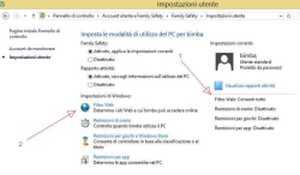
Modifica parametri filtri
Per modificare i vari parametri scegliamo, al centro della schermata Family Safety, le relative voci.
Filtro Web: da qui possiamo inserire i siti web consentiti. Premiamo su Filtro Web (l'icona di un mondo).
Nella pagina che si apre spuntare la voce nome utente che state monitorando può utilizzare soli i siti consentiti e vedrete attivarsi varie voci di intervento.
Premiamo su imposta livello filtro web e si aprirà una pagina che vi permetterà di "specificare i siti web" che l'utente monitorato può visitare. E' utile spuntare anche la voce "blocca download file".
E' possibile, premendo la voce consenti o blocca siti web specifici, immettere un indirizzo web specifico da bloccare o autorizzare.
L'utente monitorato viene avvisato in caso visitasse un sito vietato con la scritta "questa pagina è bloccata" e... "richiedi autorizzazioni" (leggi sotto le richieste dei figli per sbloccare alcuni siti)
Restrizioni di orario, giochi e app: con la stessa procedura possiamo limitare ad alcune ore della giornata l'uso del PC, l'uso dei giochi e delle applicazioni.
Gestire richieste figli: Se il figlio si troverà con una pagina "bloccata", come segnalato sopra, avrà la possibilità di scegliere "richiedi autorizzazioni" per sbloccare tale pagina.
Dopo avere premuto sulla richiesta si aprirà un messaggio " chiedi il permesso ai genitori" e il pulsante "genitore è presente". In caso di accesso a Windows 8 con account microsoft apparirà anche la possibilità di "inviare una richiesta".
Pulsante genitore presente: Se siamo entrati in Windows 8 con account locale (consigliato) basta inserire la "password" del nostro account di Windows 8 per sboccare la pagina e premere su "consenti" per autorizzare da quel momento la libera visualizzazione della pagina bloccata.
- Se siamo entrati in Windows 8 con account Microsoft verrà segnalato, premendo il pulsante inviare richiesta, "richiesta inviata" e presto riceverà una risposta. Il genitore troverà sulla schermata on line di monitoraggio la richiesta del figlio e la possibilità di autorizzare da quel momento la libera visualizzazione della pagina bloccata.
Report Monitoraggio
- Dal Desktop apriamo la charm bar (angolo destro) > Pannello di controllo (in alto)> Account Utente e Family Safety > Family Safety.
- Clicchiamo sull'utente che vogliamo controllare e si aprirà la schermata dei parametri generali appena vista. Premere su visualizza rapporto attività (sotto icona utente). Se siete entrati con un account microsoft avrete la possibilità di avere rapporti on line premendo "sito web di Family safety".
- Sotto l'icona dell'utente monitorato appaiono anche le restrizioni impostate.
Non tutti sanno che ...
